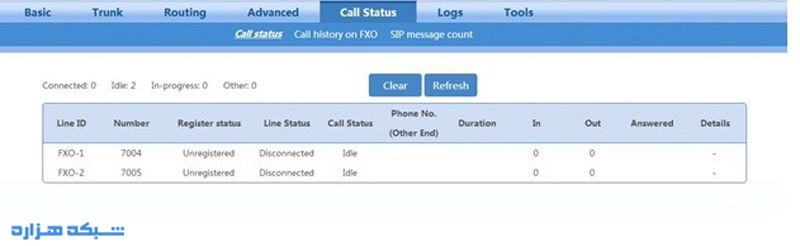مقدمه
شاید برای شما هم پیش آمده است که در شرایطی قرار گرفته باشید که امکان دریافت خط تلفن ثابت نداشته باشید. یا به دفتری جدید نقل مکان کرده اید و می خواهید همچنان از خط مخابراتی قبلی خود استفاده کنید. در این شرایط اگر نقل مکان شما در یک منطقه باشد ممکن است مخابرات جهت انتقال خط شما در همان منطقه همکاری کند اما اگر به منطقه یا شهر دیگری نقل مکان کرده باشید چطور؟ در ادامه به شما آموزش کامل انتقال خط گیتوی نیوراک را خواهیم آموخت.
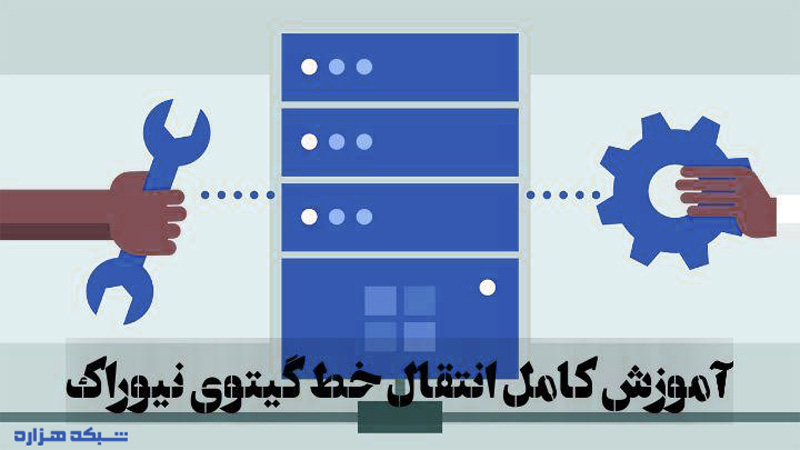
همه چیز در رابطه با انتقال خط تلفن بر بستر شبکه
انتقال خط آنالوگ از طریق گیت وی نیوراک – Newrock
اگر دنبال یک راه حل انتقال خط می گردید و برای این کار گیتوی نیوراک را انتخاب کرده اید، ما در این مقاله به شما آموزش خواهیم داد که چطور به سادگی خط آنالوگ خود را از یک نقطه جغرافیایی به نقطه ای دیگر بر روی بستر اینترنت انتقال دهید. اگر مرکز تلفن ویپ، سانترال ویپ یا تلفن آنالوگ در مقصد دارید، این مقاله به شما کمک خواهد کرد. این آموزش مربوط به گیت وی های نیوراک مدل MX8A و MX60E است. پیکربندی گیت وی های قدیمی نیز به همین شکل هستند و محیط کاربری آنها کمی متفاوت است.

انواع گیت وی نیوراک newrock
برای انتقال خط به چه چیزهایی نیاز دارید؟
برای انتقال خط گیت وی نیوراک در ساده ترین حالت ممکن به یک جفت گیت وی FXO و FXS متناسب با تعداد خط موجود در مبدا نیاز خواهید داشت. گیتوی نیوراک یکی از سخت افزار های سازگار و مناسب برای انتقال خط محسوب می شود. علاوه بر کیفیت مناسب این گیت وی، محیط کاربرپسند آن توجه کارشناسان زیادی را به خود جلب کرده است. بستر مناسب و پایدار اینترنت یا اینترانت مهمترین نکته در انتقال خط است. اگر اینترنت مناسب در مبدا و مقصد ندارید انتقال خط شما بی فایده خواهد بود! بنابراین قبل از هر چیزی بستر مناسب شبکه را فراهم نمایید.
“تنظیمات مرتبط با گیت وی FXS نیوراک”
مرحله اول، تب Network
در مرحله اول به سراغ گیت وی FXS خواهیم رفت. توجه کنید که این گیت وی در مقصد قرار خواهد گرفت. به بخش Network در گیت وی بروید. در این قسمت تنظیمات مربوط به شبکه دستگاه انجام می شود.
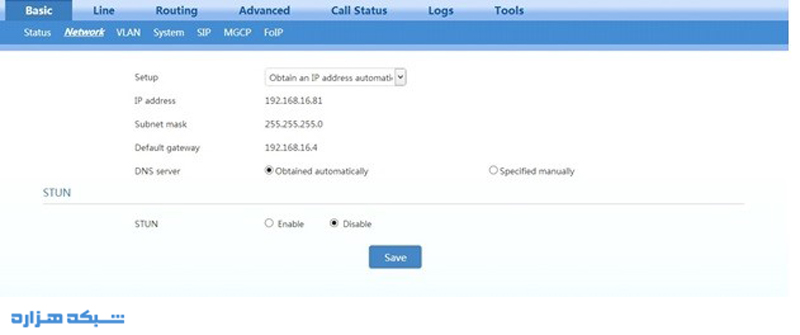
مرحله دوم، تب SIP
سپس IP گیتوی طرف مقابل به این دستگاه معرفی شود. از قسمت Basic به تب مربوط به SIP رفته و در فیلدIP Address ،Proxy Server مربوط به دستگاه طرف مقابل (FXO) را وارد کنید.
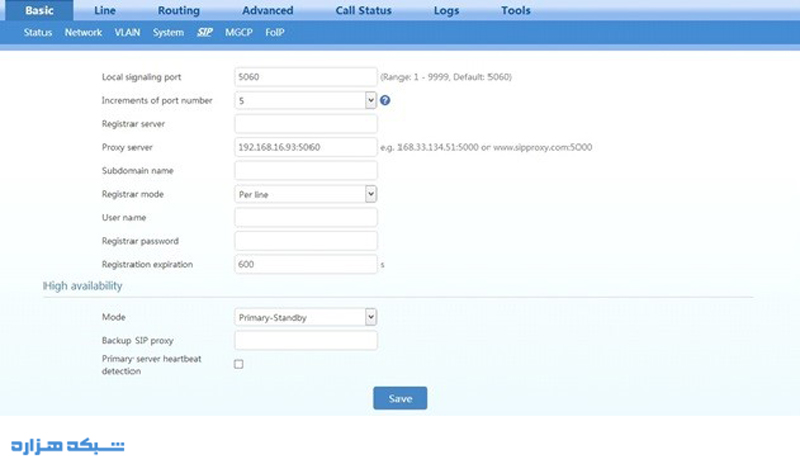
مرحله سوم: تب Line
از مسیر Line -> Phone Number به هر یک از داخلی های FXS یک شماره اختصاص داده شود.
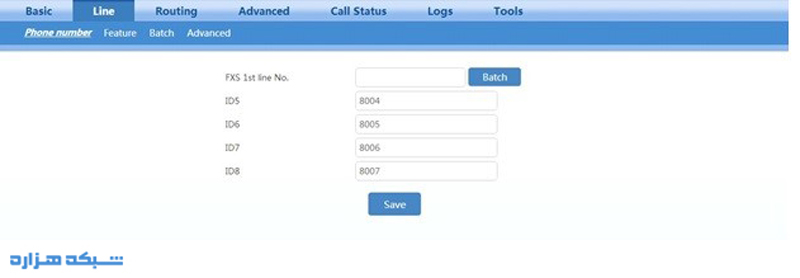
مرحله چهارم، تب Feature
در همین در گیتوی نیوراک به مسیر به تب Feature رفته و فیلد Hotline تک تک پورت ها را در حالت Immediate قرار دهید.
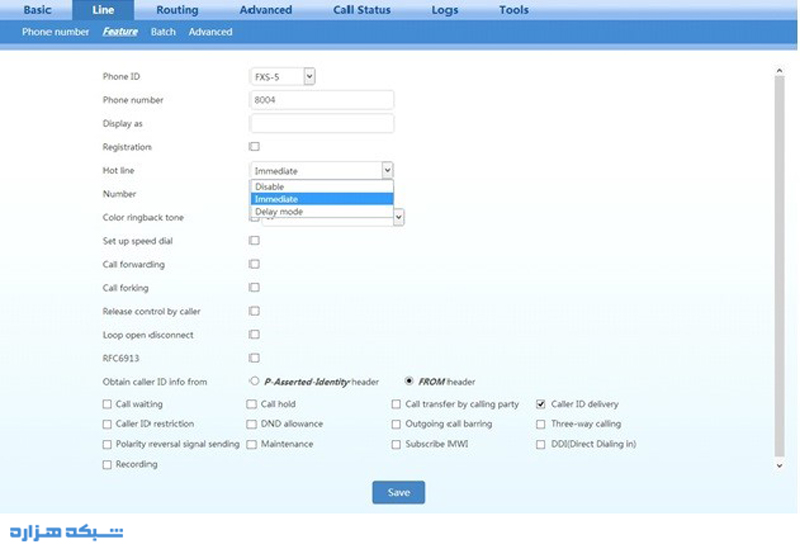
مرحله پنجم، فیلد Number
به محض فعال شدن Hotline، در فیلد Number شماره ای که قرار است پورت FXS مورد نظر بر روی آن Hotline شود، در واقع پورت FXO نظیر در گیتوی طرف مقابل وارد گردد.
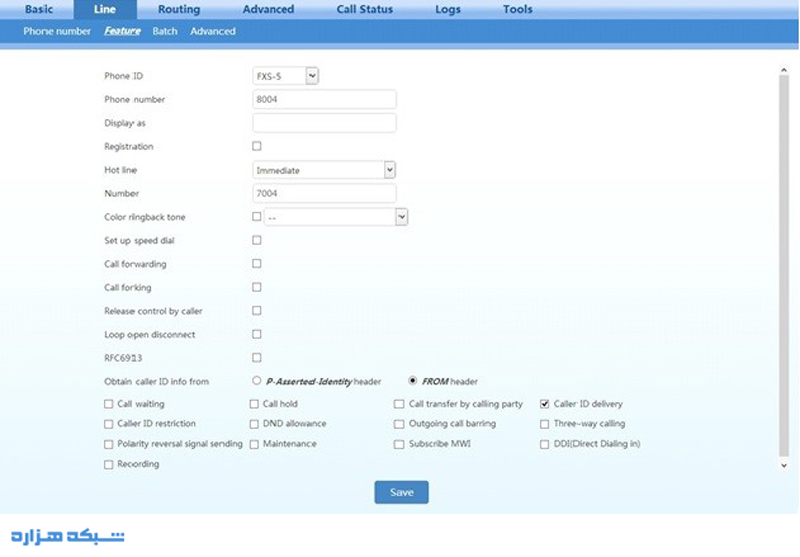
مرحله ششم، تب Route
این بخش را بررسی کنید، نیازی به نوشتن هیچ روتی در این قسمت نیست.
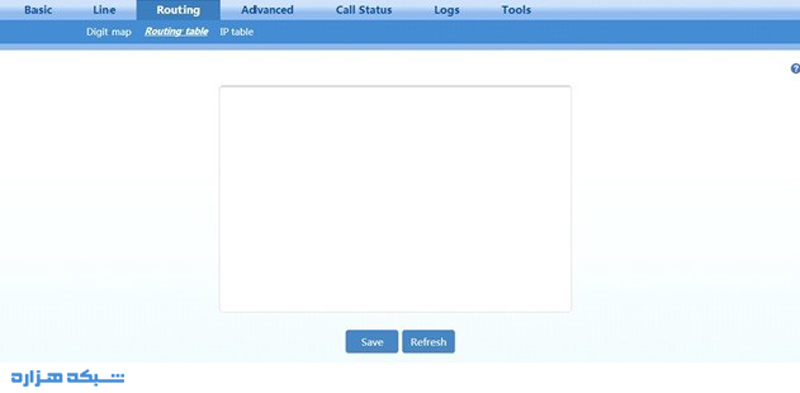
مرحله هفتم، تب Tones
در این قسمت نیز تنظیمات مربوط به Tone های روی گیتوی از جمله Congestion Tone ،Busy Tone ،Dial Tone و … با انتخاب کشور مربوطه انجام می شود. بنابراین در اینجا کشور ایران را انتخاب کنید.
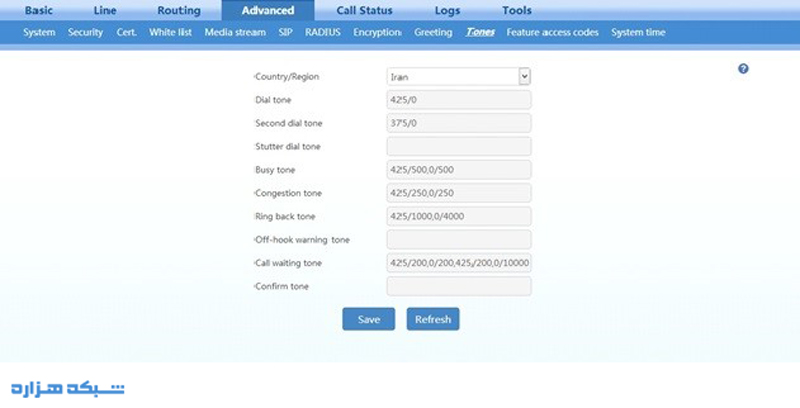
مرحله هشتم، تب Call Status
بعد از انجام تنظیمات بر روی گیتوی از قسمت Call Status -> Call Status می توان وضعیت پورت های FXS را مشاهده کرد.
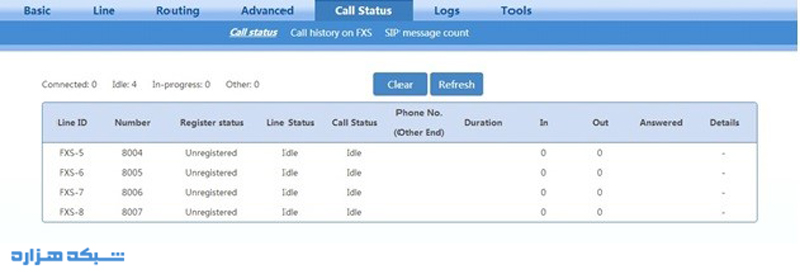
“تنظیمات مرتبط با گیتوی FXO نیوراک”
گیت وی FXO نیوراک در مبدا قرار دارد و خط تلفن ثابت آنالوگ شما برای انتقال به نقطه ای دیگر به این گیت وی متصل می شود.
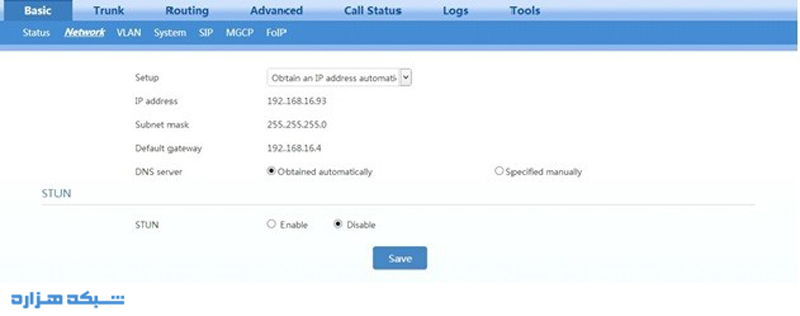
تنظیمات لازم بر روی پورت شبکه دستگاه در این قسمت انجام می گیرد.
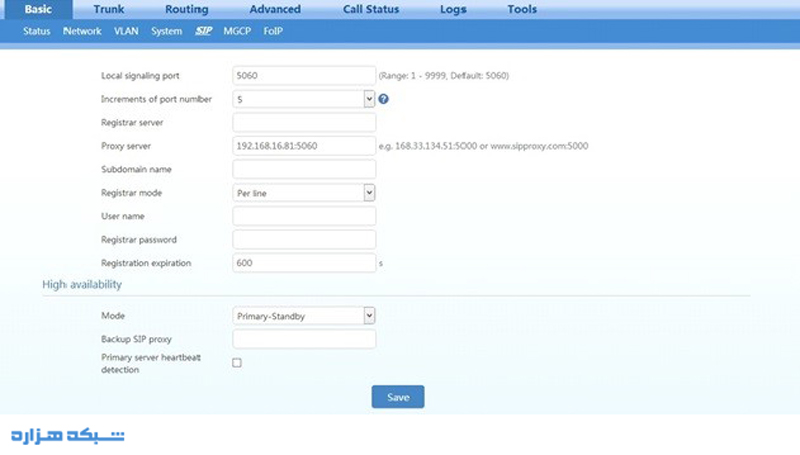
مرحله دهم، تب SIP
در این قسمت گیتوی طرف مقابل به دستگاه معرفی می شود. بنابراین باید در قسمت Basic > SIP در فیلد Proxy IP Address ،Server مربوط به دستگاه FXS طرف مقابل وارد گردد.
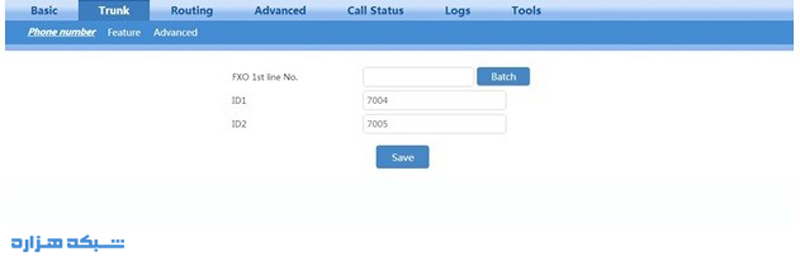
مرحله یازدهم، تب Trunk
حال می توان مشخص کرد که به هر پورتی کدام خط شهری متصل شده است.
در این مرحله با قرار دادن تنظیمات زیر بر روی هر یک از پورت های FXO، مقاصد تماس های ورودی از سمت خطوط شهری به گیتوی مشخص می شود.
Inbound Handle: Binding
Number: FXS Number
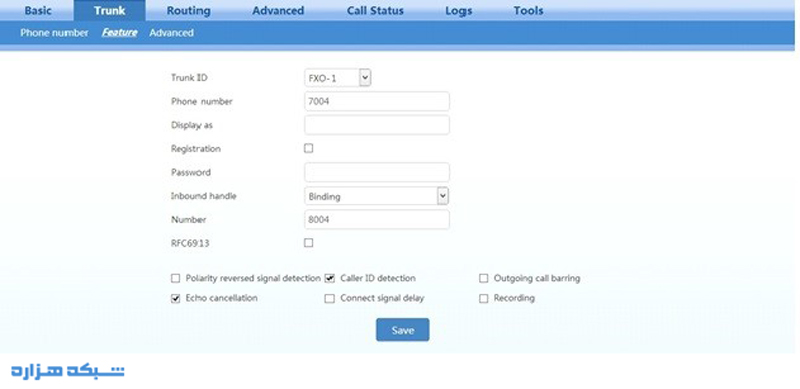
بعد از انجام تنظیمات بالا، تماس ورودی به هر یک از پورت های FXO به سمت پورت FXS نظیرش در گیتوی طرف مقابل منتقل خواهد شد.
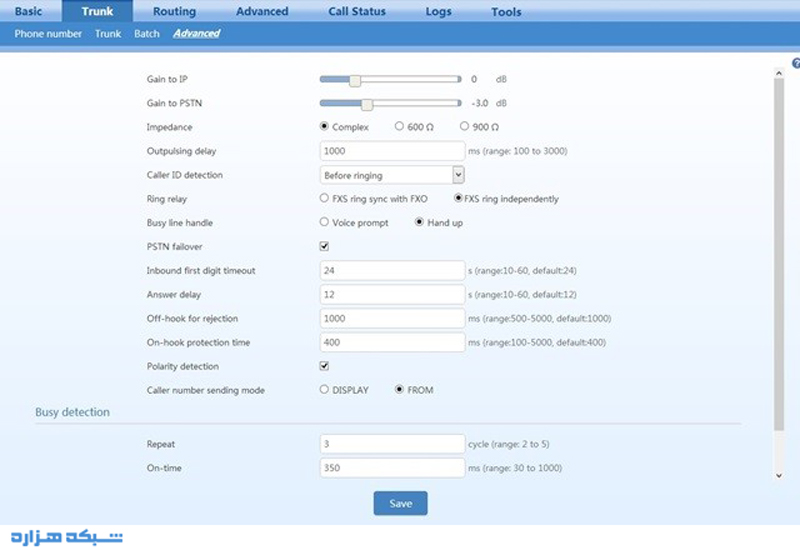
مرحله دوازدهم، تب Advanced
در قسمت Advance < Trunk می توان با تغییر Gain، بر روی کیفیت صدای دریافتی و ارسالی تغییرات اعمال کرد. همچنین اگر دستگاه مشکلی در ارتباط با شناسایی بوق Busy داشت می تواند در قسمت Busy Detection با تغییر On-time و Off-time این مسئله را برطرف کرد.
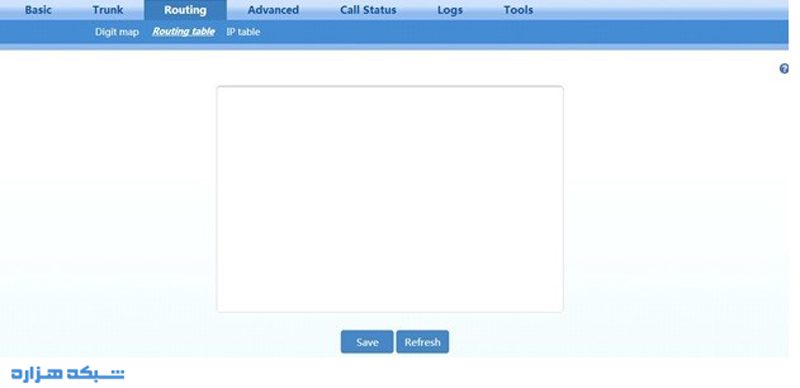
مرحله سیزدهم، تب Routing
این بخش را بررسی کنید، نیازی به نوشتن هیچ روتی در این قسمت نیست.
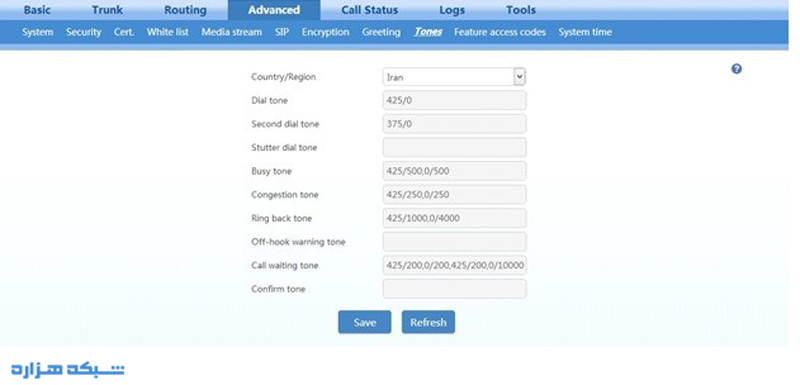
مرحله چهاردهم، تب Tones
تنظیمات مربوط به Tone های روی گیتوی از جمله Congestion Tone ،Busy Tone ،Dial Tone و… با انتخاب کشور مربوطه انجام می شود. بنابراین در اینجا کشور ایران را انتخاب کنید.
عکس پانزدهم انتقال خط نیوراک – newrock
بعد از انجام تنظیمات بر روی گیتوی از قسمت Call Status می توان وضعیت پورت های FXO را مشاهده کرد.